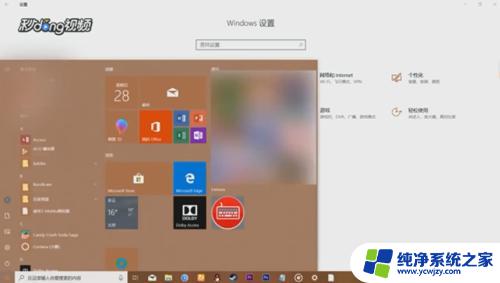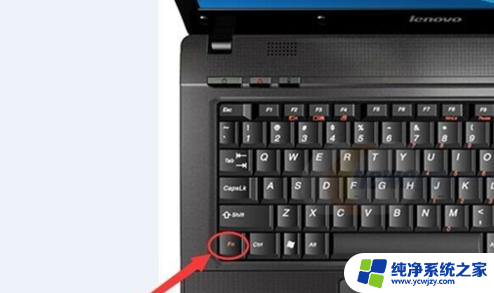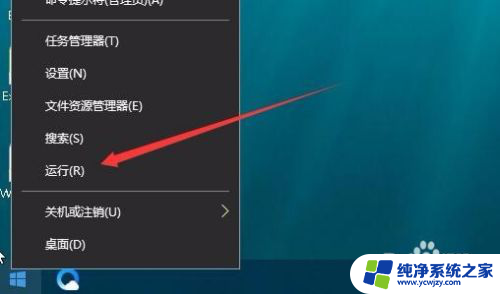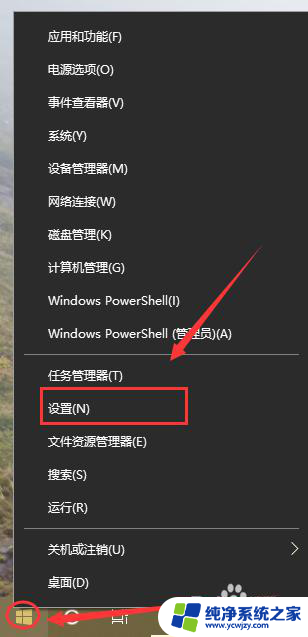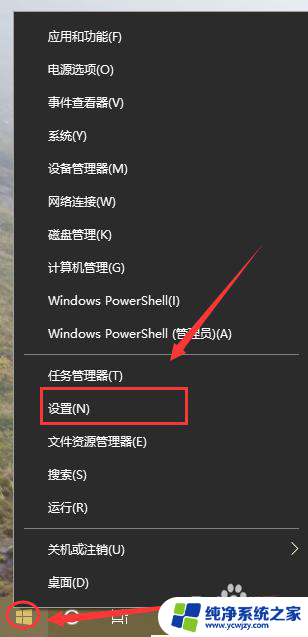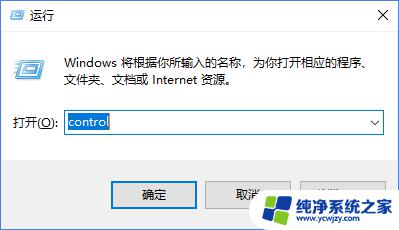小键盘变方向键怎么切换回来 Win10系统数字小键盘按键无法输入数字的解决方法
更新时间:2023-11-16 12:42:31作者:yang
小键盘变方向键怎么切换回来,在使用Win10系统时,我们经常会遇到一些小问题,比如小键盘变成了方向键,导致我们无法正常输入数字,这个问题虽然看起来小,但却给我们的使用带来了一定的困扰。我们应该如何解决这个问题呢?在本文中我将为大家介绍一种简单有效的解决方法,帮助大家轻松解决数字小键盘按键无法输入数字的困扰。
方法如下:
1、首先在win10中使用“Win+X”组合键调出“设置”窗口,然后在窗口中选择“轻松使用”选项;
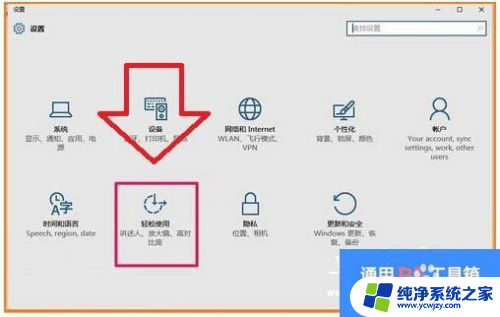
2. 2、在轻松使用窗口,点击左侧“鼠标”选项。将右侧窗口的“使用数字小键盘在屏幕上移动鼠标”设置成“关”即可。
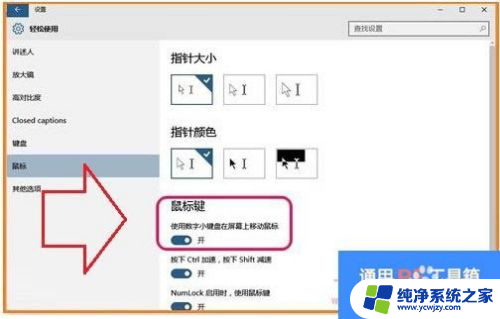
3.微软在win10操作系统加入各种实用功能,我们不仅可以对键盘的功能键设置。也可以设置鼠标、和其他选项功能,用户可以根据个人操作习惯和需求来设置win10数字键盘的按键功能。
以上是关于如何将小键盘切换回箭头键的全部内容,如果您遇到相同的问题,可以按照小编的方法进行解决。